Cara Mengakses Pengurus Tugas Windows 10?, Cara Cepat Membuka Windows Tugas Manager
Cara Cepat Membuka Windows Tugas Manager
Contents
Untuk yang paling tergesa -gesa dan paling selesa dengan papan kekunci, lebih cepat untuk melalui jalan pintas. Yang paling terkenal adalah Ctrl + Alt + Delete yang terkenal, yang harus kita gunakan berkali -kali untuk mengeluarkan kita dari kemalangan program. Gabungan ini membawa kami ke skrin kunci yang membolehkan kami keluar dari profil kami, menukar pengguna, mengunci komputer, untuk memulakannya semula, untuk meletakkannya dalam siaga atau berhenti, dan akhirnya untuk mengakses ke pengurus tugas.
Cara Mengakses Pengurus Tugas Windows 10 ?
Clubic meneruskan misi untuk menjelaskan kepada anda bagaimana menguruskan perisian anda di Windows 10 dengan menyerang tutorial baru ini kepada pengurus tugas.
Pengurus tugas, apa itu ?
Tetingkap ini sangat berguna. Ia membolehkan anda menyemak program mana yang terbuka dan yang memberi kesan kepada pemproses, RAM dan cakera. Sekiranya berlaku masalah prestasi, anda dapat mengenal pasti perisian mana yang menjadi punca masalah anda. Sekiranya penanaman program, pengurus tugas juga memberikan kemungkinan menyelesaikan tugas, iaitu untuk menutup perisian, sementara itu mustahil untuk menjalankan operasi ini dengan cara yang lebih konvensional. Ia juga mungkin untuk melihat perkhidmatan mana yang sedang berjalan atau ditangkap di komputer.
Ciri lain yang menarik ialah kemungkinan mengaktifkan dan menyahaktifkan pelancaran aplikasi Windows Start -Up automatik. Sistem ini bahkan memberitahu anda apakah tahap kesan program (rendah, sederhana atau tinggi) di PC untuk membantu anda membuat pilihan anda. Lebih baik menyahaktifkan pelancaran perisian dari bermula jika ia mempunyai kesan yang kuat terhadap pemproses dan cakera apabila ia tidak berguna kepada anda dalam kebanyakan kes.
Banyak elemen maklumat lain tersedia untuk anda melalui alat ini, seperti menggunakan GPU, sambungan WiFi, sejarah penggunaan aplikasi atau butiran program semasa di latar belakang untuk setiap profil pengguna yang dibuka antara lain.
Akses Pengurus Tugas Windows 10
Sekiranya anda bukan kekasih pintasan papan kekunci, inilah cara anda boleh membuka pengurus tugas pada Windows 10.
-
Di bar carian yang diintegrasikan ke dalam bar tugas, yang diletakkan secara lalai di bahagian bawah skrin di sebelah menu “Mula”, taipkan “Pengurus Tugas“, kemudian klik pada”Pengurus Tugas“”.
Untuk yang paling tergesa -gesa dan paling selesa dengan papan kekunci, lebih cepat untuk melalui jalan pintas. Yang paling terkenal adalah Ctrl + Alt + Delete yang terkenal, yang harus kita gunakan berkali -kali untuk mengeluarkan kita dari kemalangan program. Gabungan ini membawa kami ke skrin kunci yang membolehkan kami keluar dari profil kami, menukar pengguna, mengunci komputer, untuk memulakannya semula, untuk meletakkannya dalam siaga atau berhenti, dan akhirnya untuk mengakses ke pengurus tugas.
Tetapi apa yang anda tidak tahu ialah terdapat kaedah yang lebih cepat untuk membuka pengurus tugas. Dengan pintasan papan kekunci Ctrl + Shift + Escape, sistem membawa anda terus ke pengurus tugas tanpa perlu melalui langkah tambahan. Sekiranya anda mencari kecekapan, ini sudah pasti penyelesaian terbaik.
- Cara menjalankan perisian sebagai pentadbir pada Windows 10 ?
- Cara melancarkan perisian lama di Windows 10 ?
- Cara memasang perisian pada Windows 10 ?
- Cara menyahpasang perisian pada Windows 10 ?
Cara Cepat Membuka Windows Tugas Manager
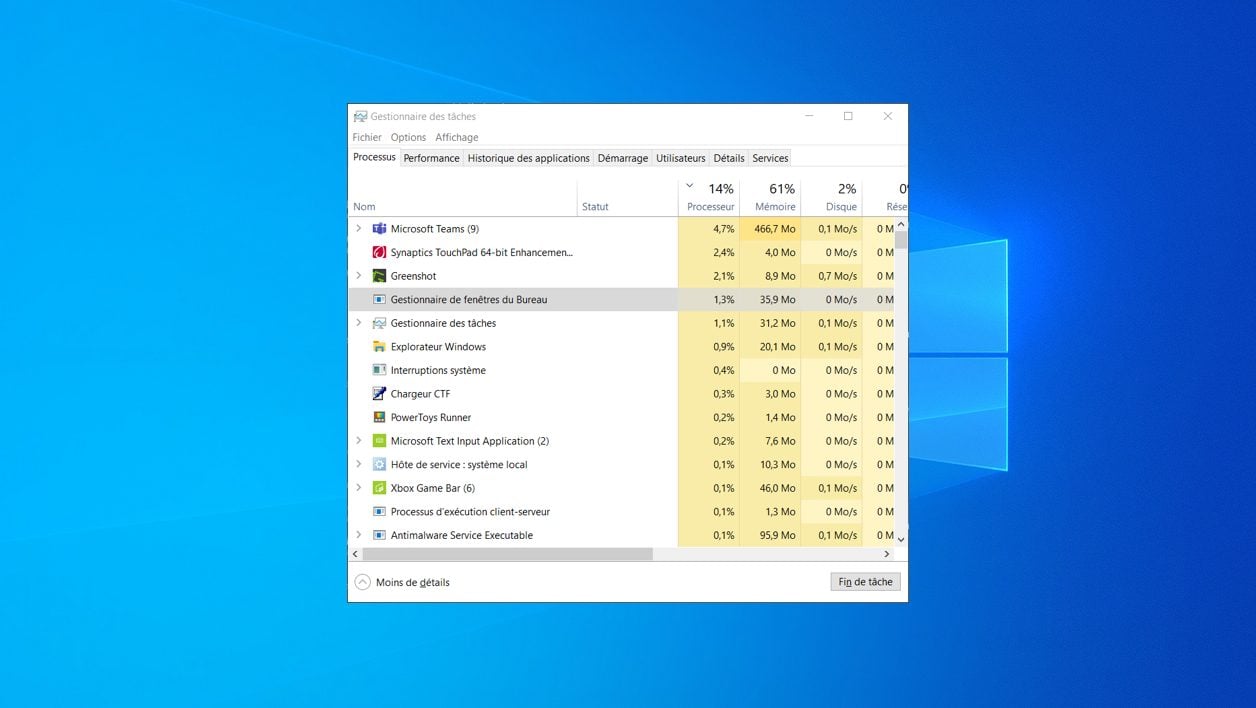

Buka Pengurus Tugas Windows secara langsung menggunakan pintasan papan kekunci khusus.
Pengurus Tugas Windows adalah alat penting untuk semua pengguna yang menghadapi masalah dengan mesin mereka. Memang dari tetingkap ini yang mungkin untuk memantau proses yang sedang berjalan dan memaksa penutupan tugas apabila permohonan misalnya tidak lagi bertindak balas.
Untuk kebanyakan pengguna Windows, akses kepada pengurus tugas dilakukan menggunakan pintasan Ctrl + Alt + Padam Papan Kekunci, kemudian klik pada menu yang didedikasikan ke Pengurus Tugas dalam tetingkap Kawalan yang dipaparkan dalam skrin penuh.
Untuk menemui juga video:
Sekiranya manipulasi ini berfungsi sepenuhnya, terdapat cara yang lebih cepat untuk membuka tetingkap Pengurus Tugas secara langsung di Windows. Selalunya adalah pintasan papan kekunci, tetapi berbeza dari yang digunakan sepanjang masa.
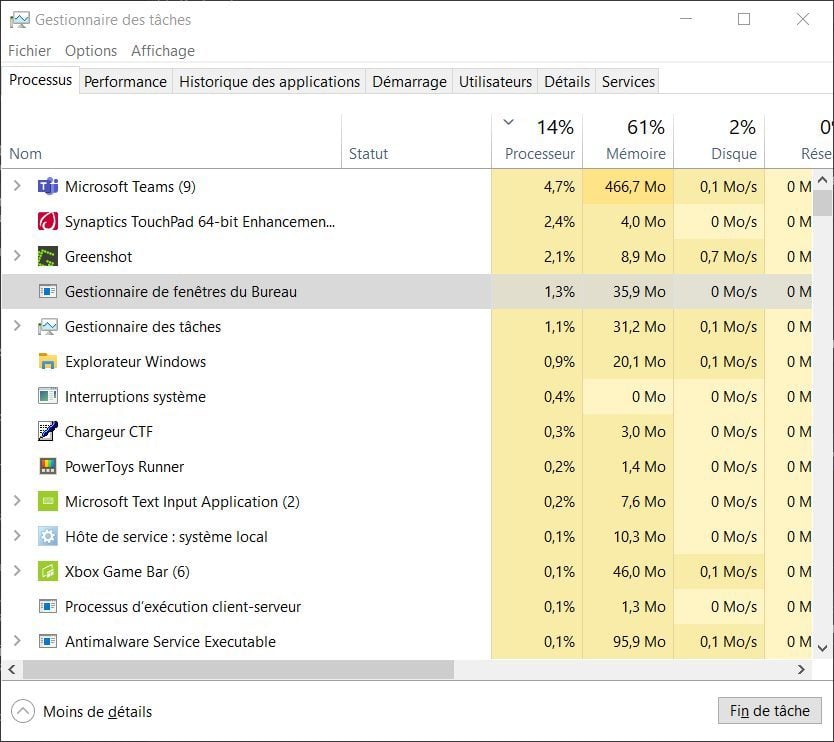
Untuk terus membuka tetingkap Pengurus Tugas di Windows, hanya gunakan gabungan utama Ctrl + Shift + ESC. Tetingkap utiliti harus dibuka secara langsung tanpa memaparkan skrin pertengahan dan tanpa anda perlu mengklik menu tertentu.



